Les PowerToys de Microsoft regroupent de nombreux outils qui permettent d’améliorer l’expérience sur Windows 10 ou Windows 11 pour les utilisateurs les plus geeks d’entre nous. Celle que j’utilise le plus est pour ma part Image Resizer qui permet de redimensionner plusieurs images à la fois en effectuant simplement un clic droit sur celles-ci directement dans l’Explorateur de Fichiers puis en sélectionnant l’option adéquate. Cependant, bien d’autres possibilités sont offertes par les PowerToys et elles seront encore plus nombreuses à compter d’aujourd’hui.
Deux nouvelles fonctionnalités sont venues se greffer aux 10 autres déjà offertes par l’application Microsoft PowerToys. La première, baptisée Always On Top permet de faire en sorte qu'une application s’affiche toujours au-dessus des autres. La seconde offre une fonctionnalité supplémentaire à PowerToys Run afin de prendre en charge la recherche sur le Web. Ces deux nouveautés arrivent à partir de la version 0.53.1 des PowerToys que vous pouvez télécharger ci-dessous.
| 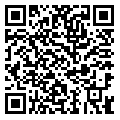 |
Définir une application pour qu’elle reste toujours en avant-plan sur le bureau
Microsoft vient d’ajouter à ses PowerToys une fonctionnalité baptisée « Always On Top ». Comme son nom l’indique, celle-ci permet de définir une fenêtre d’application afin qu’elle occupe toujours le premier-plan sur le bureau. Ainsi, même si une autre application est sélectionnée, celle épinglée par-dessus restera toujours devant les autres applications.
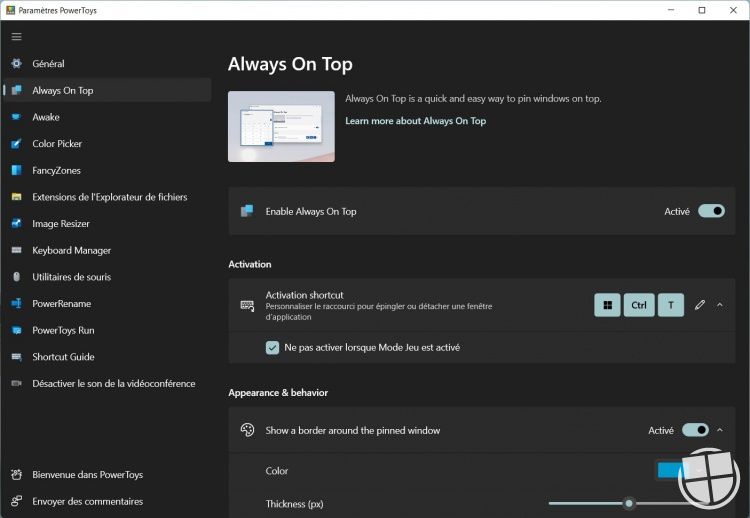
Pour utiliser Always On Top, il vous suffit d’activer la fonctionnalité dans les PowerToys. Ensuite, vous n’aurez plus qu’à appeler le raccourci Windows + CTRL + T lorsque la fenêtre est active. Un son sera émis et un cadre bleu s’affichera autour de la fenêtre placée sur le devant pour confirmer qu’Always On Top est bien actif. Le logiciel sélectionné se placera ainsi devant les autres peu importe la fenêtre active. Pour désactiver ce comportement, il suffit d’exécuter à nouveau le même raccourci.
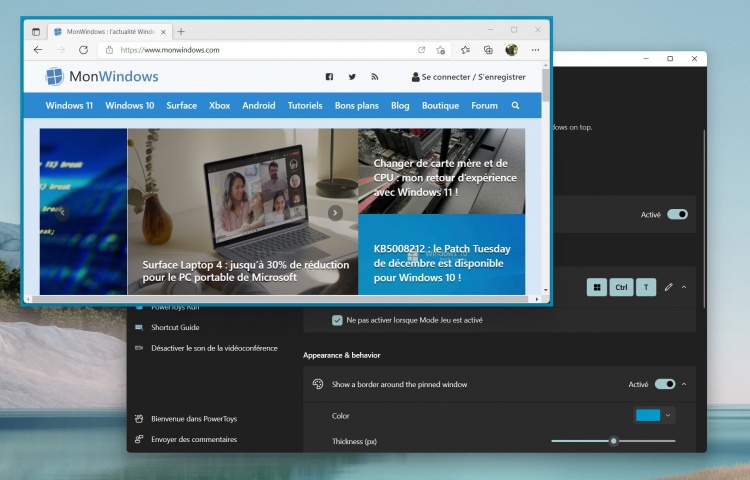
PowerToys Run se dote de la recherche sur le Web
La barre de recherche façon Mac permettait déjà de rechercher n’importe quel fichier ou application après l’avoir appelée avec le raccourci ALT + espace. Désormais, vous pourrez également effectuer une recherche sur le Web après avoir introduit dans le champ de recherche les caractères « ?? » avant les termes que vous souhaitez rechercher.
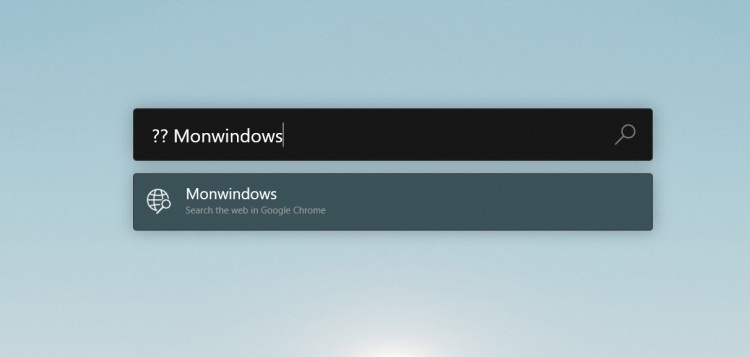
Pour info, Microsoft ne forcera pas l’ouverture d’Edge avec cette fonctionnalité puisque le navigateur par défaut sera utilisé. De plus, la recherche sera effectuée depuis votre moteur de recherche préféré et non en utilisant Bing. Par rapport à ce type de comportement, il faut bien avouer que c'est bien plus sympa comme cela !
Une question sur Windows 11, Windows 10 ?









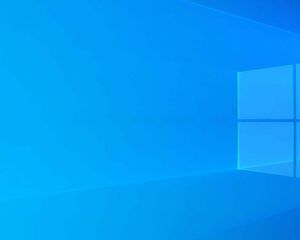
Voir les commentaires